Що робити, якщо не працює додаток в Smart Hub на телевізорі Samsung

Іноді таке трапляється, що будь-який з додатків перестає працювати, не запускається або запускається й зависає на заставці або зайшовши в додаток відображається тільки чорний екран.
Як правило, такі труднощі не пов'язані з роботою телевізора, а мають відношення до роботи самого додатка.
Пропонуємо розглянути найбільш ефективні рекомендації для відновлення коректної роботи додатка на прикладі всіма нами улюбленого додатка YouTube.
Перезавантаження телевізора
Для перезавантаження телевізора його потрібно знеструмити на 1-2 хвилини.
Для моделей покоління M, N, Q перезавантаження можна виконати не відключаючи телевізор від розетки. Для перезавантаження на пульті утримуйте кнопку живлення (POWER) поки телевізор не вимкнеться та знову не увімкнеться, при цьому під час ввімкнення з'явиться заставка Smart TV.
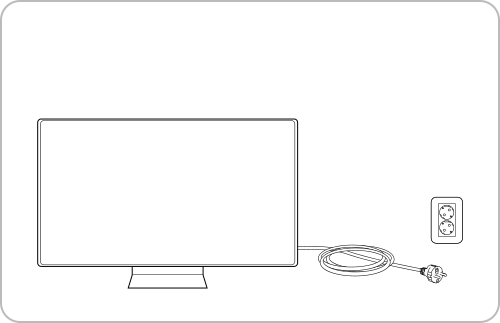
Перевстановлення додатка
Найефективніший спосіб усунути складнощі в роботі додатка - перевстановити його.
Зверніть увагу! Переустановлення програми підтримують телевізори поколінь J, K, M, N, Q (покоління 2015-2018 року) на OS TIZEN. Меню може відрізнятися в залежності від серії телевізора, однак, процедура ідентична на всіх моделях.
Для переустановлення додатка:
❶ Перейдіть на панель Samsung APPS;

❷ Серед встановлених додатків знайдіть необхідне, виділіть його.
Натисніть й утримуйте кнопку «Ввод» на ПДУ до появи додаткового меню.

❸ Виберіть пункт «Перевстановити».
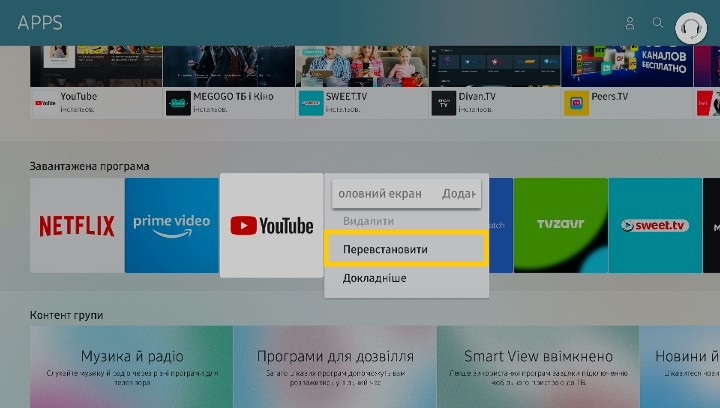
❹ Дочекайтеся завершення перевстановлення програми. Процес переустановки залежить від швидкості інтернету.

Після перевстановлення спробуйте запустити додаток.
Зміна DNS-сервера в параметрах мережі телевізора
Часто трапляється так, що провайдер сам того не підозрюючи блокує деякі сервери або веб-ресурси, зміна серверів DNS допомагає обходити деякі блокування від інтернет-провайдерів й можуть несуттєво, але поліпшити швидкість завантаження веб-ресурсів.
Ми рекомендуємо використовувати відкриті сервера DNS, такі як 8.8.8.8 або 208.67.222.222.
Для зміни серверів DNS:
❶ Перейдіть в Параметри (Меню) → Мережа (або Загальні → Мережа) → «Стан мережі».
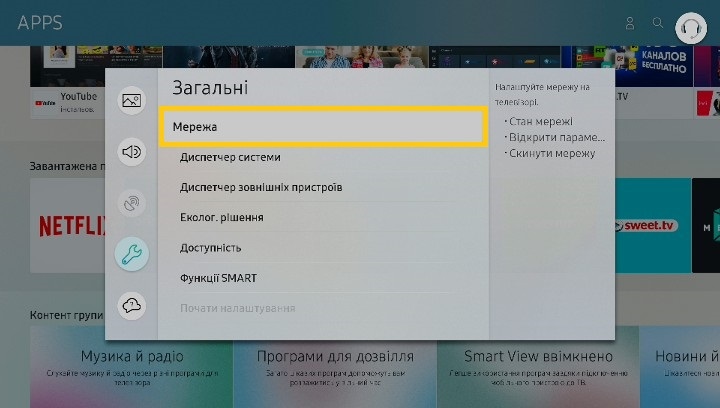
❷ Після перевірки стану мережі переконайтеся, що мережа налаштована правильно й вихід в інтернет доступний.
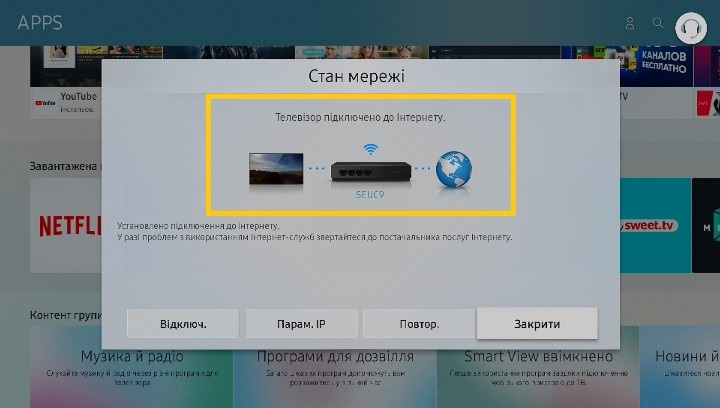
❸ Виберіть «Параметри IP».
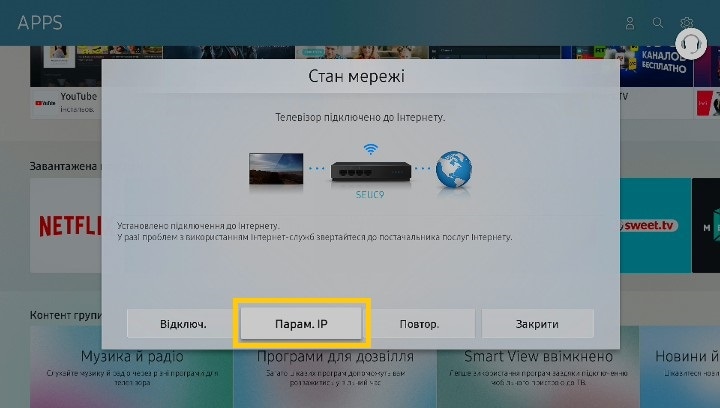
❹ Виберіть пункт «Налаштування DNS».

❺ Натисніть на «Налаштування DNS» й виберіть «Ввести вручну».
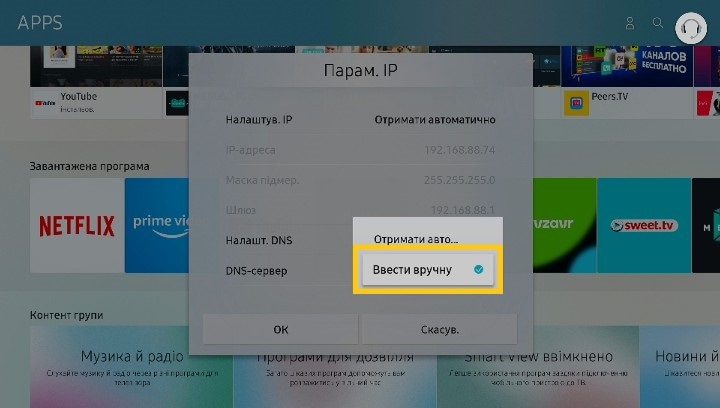
❻ Виберіть поле «Сервер DNS» пропишіть один із запропонованих відкритих серверів та натисніть «Готово».

❼ Для збереження параметрів натисніть «OK».
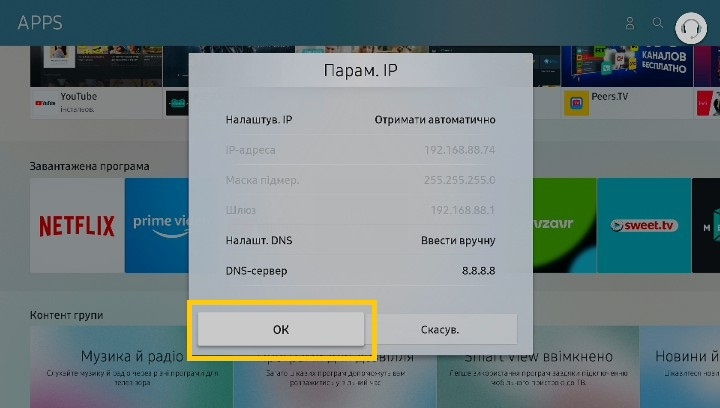
Переконайтеся, що сервер DNS введено правильно, після збереження параметрів переконайтеся, що перевірка стану мережі пройшла успішно.
Після виконання цих рекомендацій перезавантажте телевізор та перевірте роботу програми після перезавантаження.
Якщо попередні рекомендації не допомагають відновити коректну роботу додатка, це може говорити про те, що складність може спостерігатися на серверах додатка. Для уточнення додаткової інформації необхідно звертатися безпосередньо до розробників програми. Контакти розробника можна знайти в описі програми в Samsung Apps або в інтернеті на офіційному сайті розробника додатку.
Скидання налаштувань Smart Hub
Скидання налаштувань Smart Hub повністю очищає сховище додатків та видаляє всі програми, залишає та переустановлює передустановлені додатки (корисно, коли немає можливості перевстановити додаток окремо).
Як правило, скидання Smart Hub слід виконати, якщо складність спостерігається з декількома додатками або є труднощі з доступом до Samsung Apps.
Зверніть увагу! Перед скиданням Smart Hub необхідно переконатися, що телевізор сертифікований для України. Подивіться на заводську наклейку телевізора, код моделі сертифікованої техніки повинен мати закінчення коду моделі XUA та знаки сертифікації для України у вигляді трилисника. Приклад заводської наклейки сертифікованої техніки можна знайти тут..
У несертифікованих моделях на території України після скидання Smart Hub, функції Smart TV можуть заблокуватися на регіональному рівні.
Як зробити скидання налаштувань Smart Hub:
❶ Перейдіть в «Параметри» → «Підтримка», виберіть пункт «Самодіагностика».

❷ Виберіть пункт «Скидання Smart Hub», введіть пін-код (за умовчанням - 0000), та дочекайтеся закінчення виконання скидання.

❸ Після закінчення скидання перейдіть на головний екран, виберіть панель «APPS», з'явиться нове вікно з інформацій про початкове налаштування, натисніть «OK».

❹ Щоб прийняти умови на екрані виберіть «Погоджуюся з усім» та натисніть «ОК».
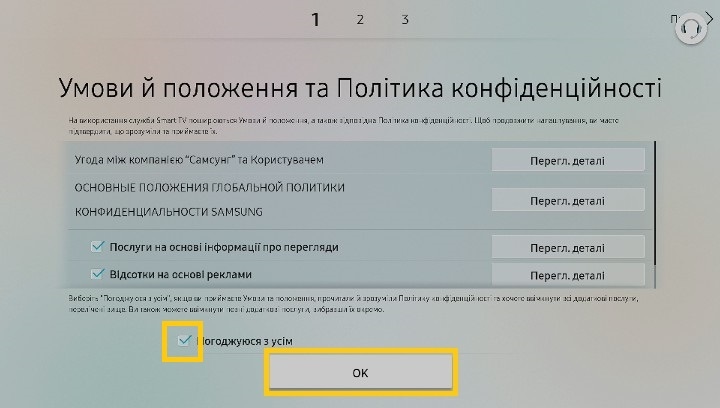
❺ Для завершення налаштування дотримуйтеся вказівок на екрані, після закінчення налаштувань перевірте роботу додатків.
Перед запуском додатків необхідно переконатися що усі встановлені додатки завантажилися, їх піктограми не повинні підсвічуватися темним кольором.
Швидкість завантаження програм залежить від швидкості з'єднання з інтернетом.
Перевірити роботу телевізора з іншим джерелом інтернета
Іноді складності з додатком можуть бути пов'язані з роботою або налаштуваннями Вашого інтернет-провайдера, кращий засіб, щоб виключити таку можливість - під'єднати телевізор до іншої точки доступу.
Найпростіше роздати мобільний інтернет зі смартфона по вай-фай. Як це зробити на смартфоні Samsung Galaxy детальніше в статті — Як використовувати Samsung Galaxy як модем або точку доступу Wi-Fi.
Скидання налаштувань телевізора
Скидання налаштувань телевізора передбачено для усунення всіх можливих програмних збоїв в роботі телевізора.
Він допомагає виключити програми помилки, які могли накопичитися за час експлуатації телевізора. Після скидання телевізор перейде до заводського стану.
Щоб зробити скидання налаштувань:
❶ Перейдіть в «Параметри» → «Підтримка», виберіть пункт «Самодіагностика».

❷ Виберіть «Скинути», введіть пін-код для скидання (за замовчуванням - 0000). Після підтвердження скидання налаштувань телевізор вимкнеться та знову увімкнеться.
Після включення телевізора виконайте початкове налаштування слідуючи вказівкам на екрані телевізора.

Зверніть увагу! Перед скиданням Smart Hub необхідно переконатися, що телевізор сертифікований для України. Подивіться на заводську наклейку телевізора, код моделі сертифікованої техніки повинен мати закінчення коду моделі XUA та знаки сертифікації для України у вигляді трилисника. Приклад заводської наклейки сертифікованої техніки можна знайти тут.
У несертифікованих моделях на території України після скидання Smart Hub, функції Smart TV можуть заблокуватися на регіональному рівні.
Інші корисні рекомендації
➤ Так як компанія Samsung не займається розробкою додатків, а надає площадку для розробників, складність в роботі програми може бути пов'язана з профілактикою на серверах розробника.
Для уточнення всіх деталей по роботі додатка слід звернутися безпосередньо до розробників. Деякі контакти розробників вказані в описі додатка в Samsung Apps, наприклад контакти розробника програми YouTube - [email protected] .
Щоб відкрити детальний опис додатка в магазині Samsung Apps потрібно вибрати кнопку на екрані у вигляді трьох точок -  .
.
➤ Для коректної роботи всіх функцій Smart TV важливо щоб була встановлена актуальна версія прошивки телевізора. Оновити можна або по мережі через Параметри → Підтримка → Оновлення ПЗ, або за допомогою USB-накопичувача.
Якщо у вас усе ще виникають складнощі з відкриттям додатків на телевізорі, рекомендуємо звернутися до спеціаліста технічної підтримки Samsung
Дякуємо за відгук!
Надайте відповіді на всі запитання.
